
Il mirroring dello schermo del PC sulla TV è in realtà piuttosto semplice. Esistono diversi modi per farlo, sia cablati che wireless, e quello che scegli dipende dalla tua situazione.
I metodi cablati per eseguire il mirroring del display sono i più affidabili, anche se avrai bisogno di un cavo HDMI e possibilmente di un adattatore per il tuo computer. Anche i metodi wireless possono funzionare bene, semplicemente non sono perfetti. Potresti notare un po 'di ritardo e talvolta un display non perfettamente nitido.
Mirroring con un cavo HDMI (e possibilmente un adattatore)
RELAZIONATO: Perché dovresti collegare un PC alla TV (non preoccuparti, è facile!)
Un cavo HDMI standard è ancora il modo migliore per farlo porta lo schermo del tuo PC su una TV . Ciò è vero sia che il computer sia un PC da salotto che utilizza una TV come unica uscita video o un PC con il proprio monitor che rispecchia i contenuti del display principale sulla TV.
Ottenere questa soluzione collegata è piuttosto semplice. Probabilmente hai già un cavo HDMI. Se non lo fai, puoi compra un cavo economico come questo ($ 7) e saltare i cavi costosi non necessari . Collega un'estremità a una porta HDMI sul retro della TV e l'altra alla porta HDMI del tuo laptop o desktop. Sposta la TV sull'ingresso necessario e il gioco è fatto! È inoltre possibile utilizzare le opzioni di visualizzazione sul PC per configurare il funzionamento del display, indipendentemente dal fatto che il televisore rispecchi il display principale o funziona come un desktop secondario .
RELAZIONATO: Hai davvero bisogno di acquistare cavi costosi?

RELAZIONATO: Beginner Geek: come collegare un laptop a un televisore
Questa è la teoria. In pratica, molti laptop moderni non vengono forniti con una porta HDMI integrata, almeno non di dimensioni standard. I laptop moderni e ultrasottili non hanno spazio per quelle grandi porte. Puoi comunque collegare il tuo laptop a una TV con un cavo HDMI: ti servirà solo l'adattatore necessario per la porta inclusa nel tuo laptop .
Alcuni laptop includono una porta Mini HDMI invece di quella di dimensioni standard. Se hai già un cavo HDMI, puoi acquistare un adattatore da Mini HDMI a HDMI come questo di Monoprice ($ 3,50). Se preferisci, puoi anche acquistare un cavo da Mini HDMI a HDMI economico come questo da Amazon ($ 5,30). Quando fai acquisti comparativi, assicurati di non confondere Mini HDMI con il Micro HDMI ancora più piccolo che trovi su alcuni tablet e smartphone.

Altri laptop, soprattutto quelli più recenti dai MacBook di Apple ai convertibili Surface Pro di Microsoft, hanno una Mini DisplayPort invece di una porta HDMI. Se hai già un cavo HDMI, puoi acquistare un adattatore da Mini DisplayPort a HDMI come questo economico di Amazon ($ 9). Se preferisci, puoi anche acquistare un cavo Mini DisplayPort a HDMI economico come questo da Amazon ($9).
Assicurati di controllare esattamente quale tipo di porta ha il tuo laptop prima di acquistare un adattatore di questo tipo.
Puoi anche incorrere in problemi dall'altra parte della connessione. I televisori più vecchi (o computer meno recenti) potrebbero non avere il supporto HDMI e potrebbero richiedere altri cavi come un cavo DVI o VGA. Tuttavia, i televisori e i computer moderni dovrebbero supportare l'HDMI e dovresti usarlo se possibile.
Trasmissione dello schermo con Chromecast
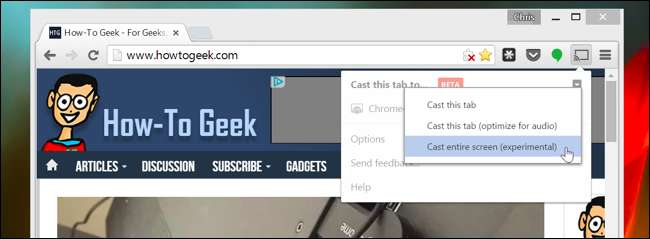
Chromecast economico di Google offre un modo semplice per visualizzare lo schermo del computer sulla TV senza cavi. Sebbene Chromecast venga generalmente utilizzato per "trasmettere" contenuti da un'app o una pagina web specifica alla TV, puoi anche trasmettere una scheda specifica del browser. Non solo, ma anche l'estensione del browser Chromecast te lo consente trasmettere l'intero desktop del computer al Chromecast e quindi visualizzarlo sulla TV.
RELAZIONATO: HTG esamina Google Chromecast: streaming video sulla TV
Il modo in cui funziona dipende da alcuni fattori: quanto è potente il tuo PC, quanto è forte il segnale Wi-Fi e quanto è affidabile quel segnale Wi-Fi. La trasmissione dello schermo tramite Wi-Fi non funziona perfettamente come un cavo HDMI, ma è probabilmente il modo più semplice per eseguire il mirroring wireless da qualsiasi laptop o computer desktop nelle vicinanze.
Mirroring di AirPlay
La soluzione sviluppata da Apple, AirPlay Mirroring, richiede che tu abbia un box Apple TV collegato alla tua TV. Se lo fai, puoi utilizzare AirPlay di Apple per eseguire il mirroring in modalità wireless dei contenuti del display di un Mac, iPhone o iPad sulla tua TV.
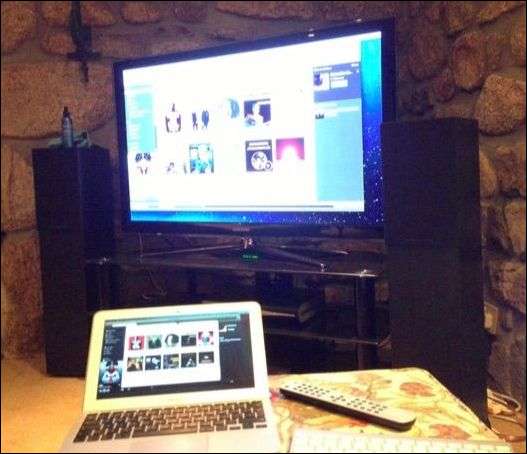
RELAZIONATO: Spiegazione degli standard di visualizzazione wireless: AirPlay, Miracast, WiDi, Chromecast e DLNA
a differenza di altre opzioni di visualizzazione wireless , l'utilizzo di AirPlay Mirroring richiede di andare all-in sull'ecosistema dei dispositivi Apple. Tuttavia, se utilizzi dispositivi Apple e possiedi una Apple TV, AirPlay Mirroring funziona abbastanza bene.
Display wireless Miracast
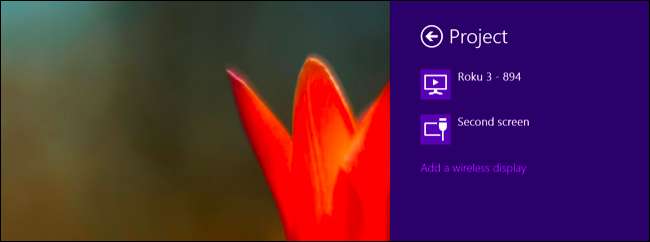
Miracast dovrebbe essere un'alternativa aperta ad AirPlay di Apple , che ti consente di "trasmettere" il display di un dispositivo Android o Windows in modalità wireless a una TV o un set-top box. Supporto per casting è integrato nelle ultime versioni di Android, Windows e Windows Phone. La tua TV potrebbe includere o meno Miracast, sebbene appaia su più box di streaming come il Anno .
RELAZIONATO: Cos'è Miracast e perché dovrei preoccuparmene?
Purtroppo, abbiamo scoperto che Miracast è un po 'incostante. A volte funziona bene, a volte no. E non è sempre facile rintracciare il motivo per cui potrebbe non funzionare. Abbiamo avuto difficoltà a farlo funzionare su dispositivi che sapevamo supportavano Miracast.
Per questi motivi, ti consigliamo di provare Miracast per ultimo. Se hai hardware che supporta Miracast, sentiti libero di provarlo, ovviamente. Ma non fare di tutto per acquistare hardware abilitato per Miracast, poiché ci sono buone probabilità che rimarrai deluso dall'esperienza. Miracast ha chiaramente bisogno di più tempo nel forno prima di poter sperare di diventare lo standard facile da usare e interoperabile che dovrebbe essere.
RELAZIONATO: Come giocare ai giochi per PC sulla TV
Ovviamente ci sono altri modi per caricare contenuti sulla tua TV. Se ti piacciono i giochi per PC, potresti provare a procurarti una scatola da salotto che possa farlo riprodurre in streaming i giochi dal PC di gioco e visualizzarli sulla TV . Tuttavia, otterrai comunque risultati migliori con un lungo cavo HDMI che collega il PC da gioco direttamente alla TV. Quando si tratta di visualizzare i contenuti del display del computer sulla TV, il cavo HDMI cablato è ancora il re.
Credito immagine: @Daman su Flickr , rodtuk su Flickr , AurelianS su Flickr , Kai Hendry su Flickr






